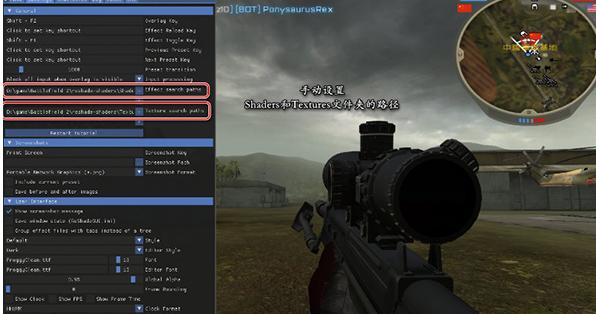//
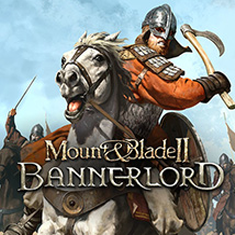
//

//

//

//

//

//

//

//

//
软件Tags:
Reshade画质增强软件是一款功能卓越的通用游戏画质提升工具,能够显著增强游戏的清晰度,满足您对视觉效果的多重需求,为您带来无与伦比的游戏体验。感兴趣的玩家切勿错过,速来下载体验!
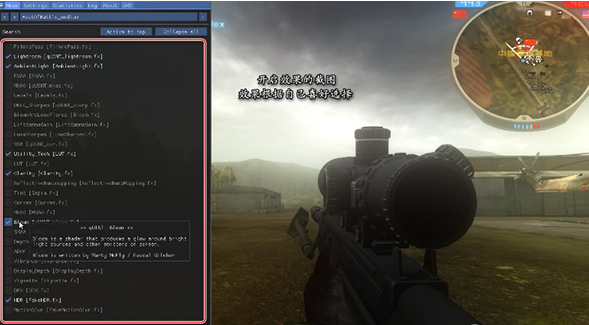
在安装此Reshade之前,建议您先删除所有现存的Reshade文件。
建议关闭游戏中的抗锯齿功能,以免对Reshade造成影响。
所有预设均内置FXAA抗锯齿功能。
以《Battlefield 2》为例:
将文件解压至X:Battlefield 2目录,即包含BF2.exe的文件夹,并覆盖所有文件。
必须手动设置文件路径,您可以通过游戏中的设置工具[SHIFT + F2](默认快捷键为HOME键)来完成此操作。无论采用何种安装Reshade的方法,都需为Shaders和Textures文件夹输入准确的文件路径。
Shaders路径选择 X:Battlefield 2 reshade-shaders Shaders
Textures路径选择 X:Battlefield 2 reshade-shaders Textures
[SHIFT + F1]可开启和关闭效果,快捷键需手动设置。
着色器缓存是导致“请稍候,优化着色器”消息的原因。它会影响武器模型的光泽度和反射率,尤其重要,因为逼真的武器照明高度依赖于环境图的光泽度。如您希望武器在我的屏幕快照中展现真实效果,则需安装此着色器缓存。
1.导航至Documents Battlefield 2 mods bf2 cache。
2.打开最近修改的文件夹,其名称应类似于{D7B71...。如未出现此文件夹,请启动游戏并加载地图,以便游戏优化着色器后再返回。
3.打开着色器缓存zip文件,将zip中的文件拖至Documents Battlefield 2 mods bf2 cache {D7B71 ...,替换所有内容。
4.若因某种原因无法正常使用或对结果不满意,请删除整个{D7B71 ...文件夹,并加载地图,以便游戏重新优化着色器。
5.若未来更新图形驱动程序并且游戏再次优化着色器,则需重复此过程,以使武器再次焕发光彩。
1、启动时崩溃
-Reshade安装工具已停止工作
自reshade4.4起,安装工具已更新为.NFramework4.8。
您需要下载最新的.NETFramework版本,以使安装工具正常运行。
-游戏启动后崩溃
崩溃可能由多种原因引起。首先,请确保您的ReShade版本为最新。
请注意,任何第三方软件(如Afterburner/RivaTuner)可能与ReShade发生冲突,因此建议尝试将其禁用。
如果游戏使用DirectX11,请尝试将每个“dxgi”文件重命名为“d3d11”。
某些反作弊系统可能会将ReShade识别为不受信任的软件。这种情况通常发生在发布新的ReShade版本后,需要等待列入白名单。如果是这种情况,您则需安装较旧版本,或在最坏的情况下,完全卸载ReShade。
2、无法下载存档
当安装工具无法下载标准着色器存储库时,会出现此情况。您可以从官方GitHub存储库下载,将“Shaders”和“Textures”文件夹放置于游戏路径中的ReShade文件夹内。
3、被检测为病毒
有时,某些反病毒软件(通常使用启发式分析的病毒)或其他保护系统(如Windows Defender或浏览器)也可能将ReShade错误地识别为“假阳性”。与反作弊一样,安全软件也需将最新的ReShade版本列入白名单,因此在发布新更新时通常会出现此问题。(基于WickedSick的建议)卸载自动方式:
启动设置工具,选择您的游戏可执行文件。选择API后,安装程序将询问您是否覆盖或卸载该游戏的ReShade:单击“否”,即可完成操作。
手动方式:浏览游戏目录,找到游戏可执行文件的位置。您会发现.ini文件(ReShade.ini-Preset.ini)、.dll文件(d3d9.dll/d3d10.dll/d3d11.dll/dxgi.dll/opengl32.dll,具体取决于游戏API)以及“reshade-shaders”文件夹。选择并全部删除。
4、-什么是预设?
将它们视为以文本文档形式呈现的盒子,包含有关使用哪些着色器及其设置的信息。每次您将ReShade安装到游戏中并开始调整着色器时,都会自动创建一个标准预设(名为DefaultPreset.ini)。要切换预设、创建或删除新的,只需使用ReShade主页顶部预设上的+、-或箭头按钮。
5、-如何使用预设?
用户们到处都有伪造的预设。SweetFX数据库是您可以信赖的地方:只需单击每个ReShade页面顶部显眼的“Presets”按钮,即可开始探索新的视野!
要加载预设,请在下载后将其拖入游戏文件夹中。进入游戏后,您需从ReShade界面顶部的“主页”选项卡中的下拉菜单中选择它。请确保在您的着色器文件夹中拥有预设所需的所有着色器。
另外,请记住,使用过时的ReShade版本进行的预设将不易使用。如果是这种情况,请寻找另一个更新的预设,或降级您的ReShade版本。
6、-ReShade如何影响性能?
ReShade主要是对GPU资源的需求较高。
启用ReShade后,请观察GPU负载及其他统计数据的变化:
重新着色关闭 重新着色开启
7、-如何提高性能
某些着色器允许您调整诸如质量、分辨率、样本数量等参数。
不要害怕调整这些设置,以获得额外的性能,从而实现最佳的质量与性能平衡。
另外,请注意,某些效果相同的着色器(例如,AdaptiveSharp和LumaSharp均属于锐化着色器)性能更佳——相较其他着色器更为高效。试试不同的着色器,找到最适合您的效果。
使用LUT!
它们在一方面需要一些设置,但另一方面可以提供令人叹为观止的渐变效果,而无需同时使用多个着色器,从而节省一些性能。
8、未保存更改
您需要具备写入文件夹的权限。要为您的帐户提供此权限,请浏览游戏文件夹的“属性”>“安全性”>编辑,并选中您的用户帐户的“完全控制”。此外,您也可以在每次启动游戏时以管理员身份运行游戏。
9、如何在游戏外更改键绑定
若您需要修改默认的Home/Pos1热键以打开ReShade界面,而无法访问该界面,则需在游戏外进行更改。
导航至游戏的主目录(游戏.exe位置),并使用任意文本编辑器打开ReShade.ini。在[输入]部分下,
找到KeyMenu=36,0,0并将其更改为所需的任意值。
KeyMenu行由三个数字组成,数字之间用逗号分隔。
第一个数字为键码值,第二个定义了是否需要保留Ctrl(0=否,1=是),最后一个数字具有相同的目的,指示Shift。
请在Google中搜索“键码”的值。
引用:
KeyMenu=36,0,0-Home/Pos1-实际默认键
绑定KeyMenu=113,0,1-Shift+F2-上一个键绑定
若在ReShade.ini文件中未找到“KeyMenu”=...”行,只需手动添加即可。
(基于CrassiusCurio的建议)
10、鼠标的问题
-鼠标粘在屏幕的某个区域
此问题通常由于游戏分辨率放大所致。将其设置为屏幕原生分辨率即可解决。
-无法移动鼠标
某些游戏通过稳定重置来防止鼠标自由移动位置。您需要在打开游戏或进入暂停菜单后,才能在游戏中使用鼠标,然后再打开ReShade的界面。
请记住,您也可以使用键盘在界面中进行导航。
键盘控件:
箭头键:移动
空格键:确认
Esc键:撤销
Ctrl+Tab:切换标签